Le curseur de la souris ne se déplace pas vers le deuxième moniteur
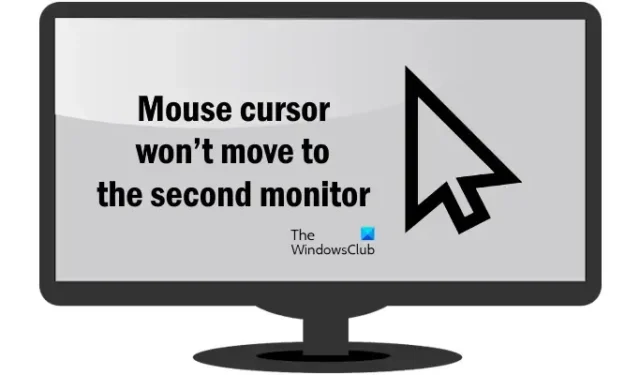
Windows 11/10 offre aux utilisateurs la possibilité de connecter plusieurs écrans à un ordinateur. Travailler avec plusieurs écrans peut augmenter la productivité car les utilisateurs peuvent utiliser des applications et les garder ouvertes sur les écrans selon leurs besoins. Lorsque plusieurs écrans sont connectés au même ordinateur, vous pouvez déplacer le curseur de votre souris et vos applications entre les écrans. Mais pour certains utilisateurs, cette fonctionnalité ne fonctionne pas. Si le curseur de votre souris ne se déplace pas vers le deuxième moniteur , les solutions proposées dans cet article vous aideront.
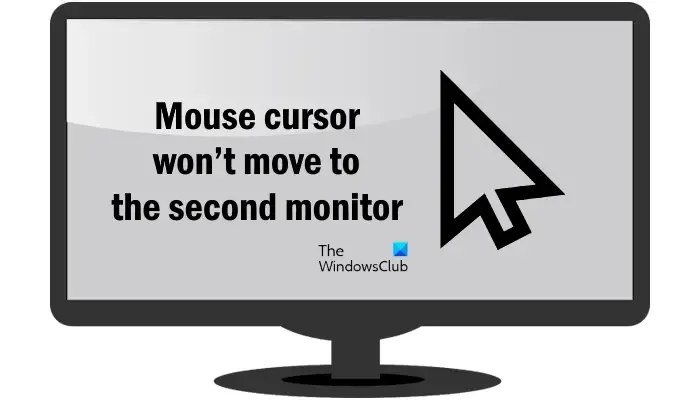
Le curseur de la souris ne se déplace pas vers le deuxième moniteur
Utilisez les correctifs suivants si le curseur de votre souris ne se déplace pas vers le deuxième moniteur de votre ordinateur Windows 11/10.
- Vérifiez l’alignement de votre moniteur
- Déconnectez et reconnectez vos écrans
- Réglez vos écrans en mode étendu
- Changez la résolution de vos écrans
Nous avons expliqué tous ces correctifs en détail.
1] Vérifiez l’alignement de votre moniteur
La principale cause de ce problème est l’alignement incorrect de vos moniteurs. Si vous essayez de déplacer le pointeur de votre souris vers le deuxième écran en passant par un seul bord de l’écran principal, essayez d’autres bords de l’écran principal.
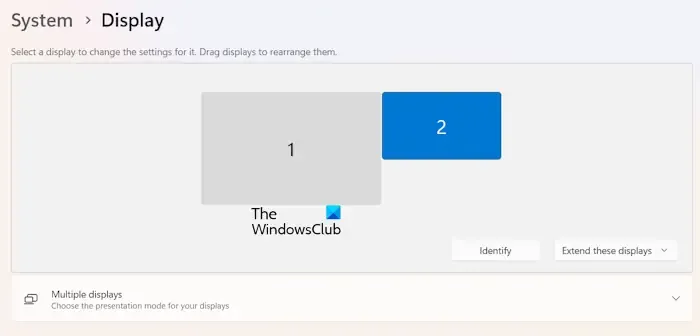
Commencez à déplacer le curseur de votre souris sur les quatre bords du moniteur principal et voyez si la souris va vers le deuxième moniteur ou non. Si cela fonctionne, vous devez vérifier l’alignement de votre moniteur dans les paramètres de Windows 11/10. Pour identifier l’affichage 1 et l’affichage 2, cliquez sur le bouton Identifier . Lorsque vous cliquez sur le bouton Identifier, Windows 11/10 vous montrera le numéro d’affichage sur chaque écran connecté.
Suivez les étapes écrites ci-dessous :
- Ouvrez les paramètres de Windows 11/10.
- Sélectionnez la catégorie Système sur le côté gauche.
- Maintenant, sélectionnez Afficher .
- Faites glisser vos écrans pour les aligner correctement.
2] Déconnectez et reconnectez vos écrans
Parfois, des problèmes surviennent en raison d’un problème mineur. Cela peut être votre cas. Nous vous suggérons de déconnecter votre deuxième moniteur et de le reconnecter. Maintenant, vérifiez si vous pouvez déplacer le curseur de votre souris vers le deuxième moniteur ou non.
3] Réglez vos écrans en mode étendu
Assurez-vous que vos deux écrans sont réglés sur le mode Étendu. Vous pouvez définir votre mode d’affichage sur le mode Étendu en utilisant les touches de raccourci Win + P. Appuyez sur les touches Win + P et sélectionnez l’ option Étendre . Alternativement, vous pouvez également sélectionner la même option dans les paramètres de Windows 11/10.
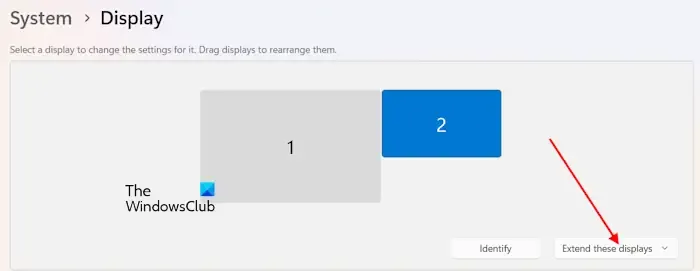
- Ouvrez les paramètres de Windows 11/10.
- Accédez à Système > Affichage .
- Dans la zone Réorganisation de l’affichage, sélectionnez l’ option Étendre ces affichages .
4] Changez la résolution de vos écrans
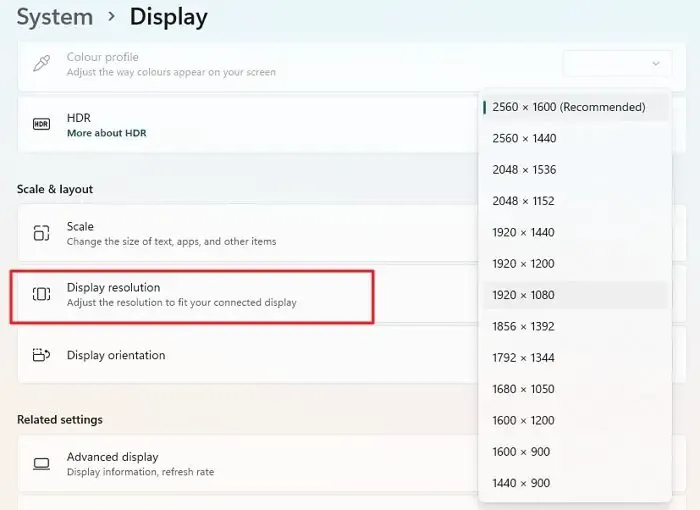
Certains utilisateurs ont signalé avoir pu résoudre le problème en modifiant leur résolution d’affichage. Ajustez la résolution d’affichage. Après avoir modifié la résolution d’affichage, vous devrez peut-être aligner à nouveau l’écran. Alignez les écrans et voyez si vous pouvez déplacer le pointeur de votre souris vers le deuxième écran.
C’est ça. J’espère que ça aide.
Comment déplacer ma souris entre deux moniteurs sous Windows 11 ?
Vous pouvez déplacer votre souris entre deux moniteurs en alignant correctement vos positions d’affichage. Ouvrez les paramètres de Windows 11 et accédez à Système > Affichage. Là, vous pouvez faire glisser l’affichage 1 et l’affichage 2 pour les aligner selon vos besoins.
Pourquoi ne puis-je pas étendre mon deuxième moniteur ?
Si vous ne parvenez pas à étendre vos écrans connectés, il se peut que les câbles ne soient pas correctement connectés. Assurez-vous également que les deux écrans sont connectés à la même carte graphique. Les plongeurs de cartes graphiques obsolètes ou corrompus peuvent également être à l’origine de ce problème.



Laisser un commentaire